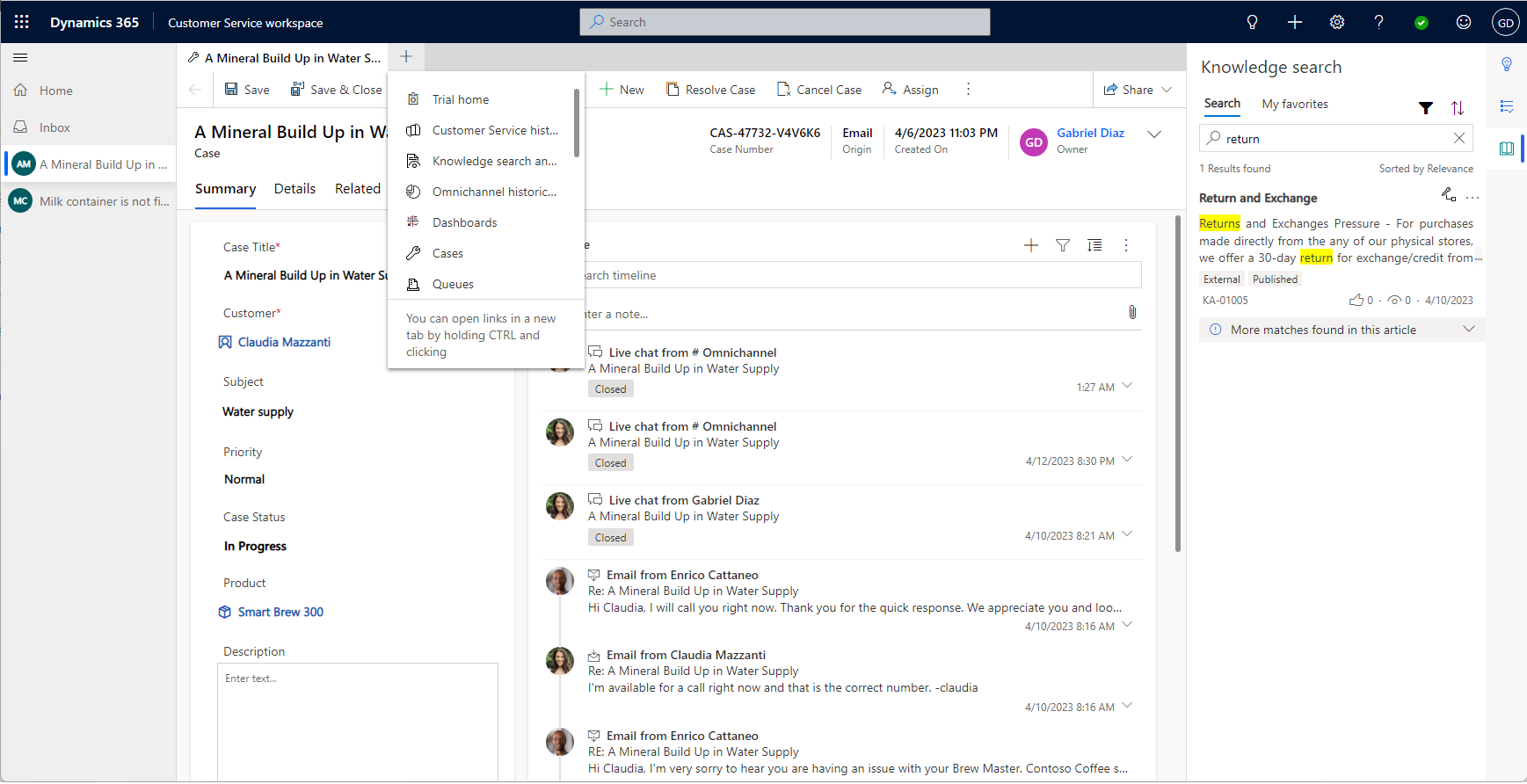Customer Service workspace के साथ शुरू करें
Dynamics 365 Customer Service कार्यक्षेत्र एजेंटों को ब्राउज़र-जैसे, टैब्ड अनुभव के साथ उत्पादकता बढ़ाने में मदद करता है। एजेंट कई मामलों और वार्तालापों पर काम करने के लिए ऐप का उपयोग कर सकते हैं। यह एक आधुनिक, अनुकूलन योग्य, उच्च-उत्पादकता वाला एप्लिकेशन है जो एजेंटों को एक ही कार्यस्थान में एक समय में कई सत्रों पर काम करने की अनुमति देता है।
यह एप्लिकेशन स्मार्ट असिस्ट जैसे उत्पादकता उपकरणों में कृत्रिम बुद्धिमत्ता का उपयोग करके समान मामलों और प्रासंगिक लेखों की पहचान करता है, जिससे एजेंट की उत्पादकता बढ़ाने में मदद मिलती है। एजेंट स्क्रिप्ट और मैक्रोज़ जैसी सुविधाएं एजेंटों को एक बेहतरीन ग्राहक अनुभव प्राप्त करने के लिए दोहराए जाने वाले कार्यों को स्वचालित करने हेतु मार्गदर्शन और संसाधन प्रदान करती हैं।
लाइसेंसिंग और सिस्टम आवश्यकताओं के बारे में अधिक जानकारी के लिए, ग्राहक सेवा कार्यस्थान सिस्टम आवश्यकताएँ देखें.
ग्राहक सेवा कार्यस्थान में ओमनीचैनल सेट अप करें
Dynamics 365 Customer Service डिजिटल मैसेजिंग ऐड-ऑन के साथ, मामलों पर काम करने वाले सेवा प्रतिनिधि Customer Service कार्यक्षेत्र ऐप को छोड़े बिना लाइव चैट, वॉइस और SMS जैसे चैनलों के माध्यम से ग्राहकों से जुड़ सकते हैं. अधिक जानकारी: Customer Service workspace में Customer Service के लिए ओमनीचैनल सेट करें
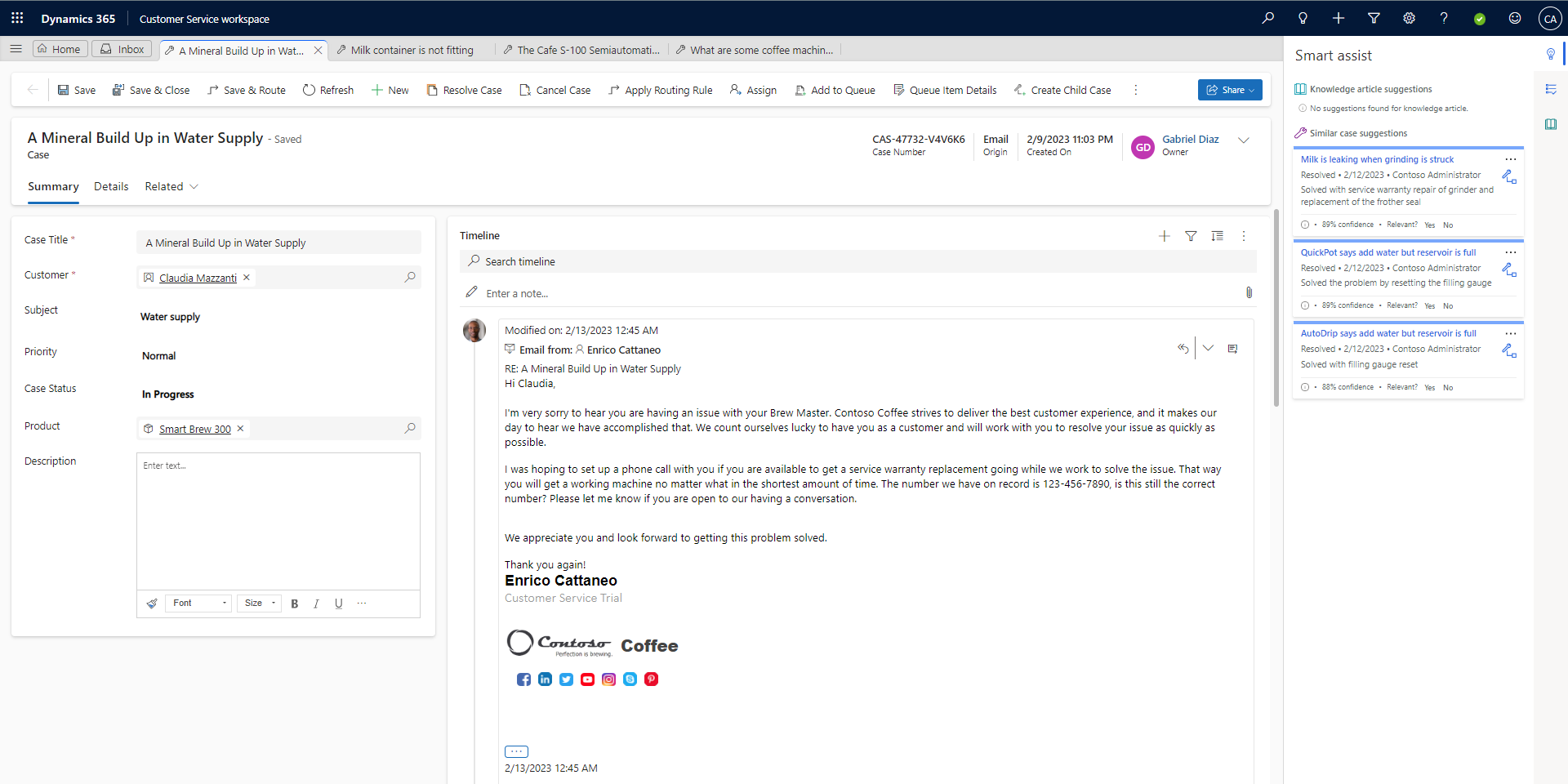
Customer Service workspace सत्र और टैब
ग्राहक सेवा कार्यक्षेत्र सेवा प्रतिनिधियों को काम को व्यवस्थित रखते हुए एक ही ऐप में एक समय में कई सत्रों पर काम करने की अनुमति देता है।
- सेवा प्रतिनिधि अधिकतम नौ सत्रों पर काम कर सकते हैं और एक सत्र में वे अधिकतम 10 टैब खोल सकते हैं।
- नया सत्र तब शुरू होता है जब कोई सेवा प्रतिनिधि होम सत्र से कोई मामला खोलता है या आने वाली बातचीत को स्वीकार करता है।
- यदि सेवा प्रतिनिधि किसी सत्र से ग्राहक रिकॉर्ड खोलता है, तो उसी सत्र में एक नया टैब खुल जाता है।
- सेवा प्रतिनिधि साइट मानचित्र तक पहुंचने के लिए हैमबर्गर आइकन का चयन कर सकते हैं।
- जब कोई सेवा प्रतिनिधि साइट मानचित्र से कोई पृष्ठ खोलता है, तो वह पृष्ठ वर्तमान फ़ोकस किए गए सत्र में लोड होता है।
सत्र और टैब नेविगेट करें
निम्नलिखित तालिका मल्टीसेशन नेविगेशन का अवलोकन देती है:
| कार्यवाही | परिणाम |
|---|---|
| होम सत्र से रिकॉर्ड खोलें | रिकार्ड एक नये सत्र में खुलता है। |
| वैश्विक खोज से कोई रिकॉर्ड खोलें | रिकार्ड एक नये सत्र में खुलता है। |
| पुनर्प्राप्त खोज रिकॉर्ड से एक रिकॉर्ड खोलें | रिकार्ड एक केंद्रित सत्र में खुलता है। |
| त्वरित निर्माण अधिसूचना का उपयोग करके रिकॉर्ड खोलें | रिकार्ड एक नये सत्र में खुलता है। |
| नया रिकॉर्ड बनाएं | रिकार्ड एक नये सत्र में खुलता है। |
| टाइमलाइन से कोई रिकॉर्ड खोलें | फोकस किए गए सत्र में रिकॉर्ड एक नए टैब में खुलता है. |
| फ़ॉर्म लुकअप से रिकॉर्ड खोलें | फोकस किए गए सत्र में रिकॉर्ड एक नए टैब में खुलता है. |
| साइट मानचित्र से दृश्य खोलें | केंद्रित सत्र में दृश्य एक नए टैब में खुलता है. |
| साइट मैप से डैशबोर्ड खोलें | केंद्रित सत्र में डैशबोर्ड एक नए टैब में खुलता है। |
| साइट मानचित्र में हाल ही का विस्तार करें | आप केवल एंकर टैब से खोले गए रिकॉर्ड और दृश्य देख सकते हैं। |
सत्र पुनर्स्थापना (पूर्वावलोकन)
यदि आपके व्यवस्थापक ने सत्र पुनर्स्थापना चालू कर दिया है, तो आपके ब्राउज़र के रीफ़्रेश होने पर ग्राहक सेवा कार्यस्थान में मुख्य निकाय स्वचालित रूप से पुनः लोड हो जाते हैं. सत्र पुनर्स्थापना के बिना, जब ब्राउज़र रिफ्रेश होता है या पुनः कनेक्ट होता है, तो ग्राहक सेवा कार्यस्थान केवल होम पेज को पुनः लोड करता है।
सत्र पुनर्स्थापना स्वचालित रूप से मामलों, खातों और उनके संबद्ध अनुप्रयोग टैब को पुनर्स्थापित करता है, और आपको उन्हें मैन्युअल रूप से पुनः खोलने की आवश्यकता नहीं होती है। फोकस को दृश्य में अंतिम सत्र या अनुप्रयोग टैब पर पुनः स्थापित किया जाता है। उपस्थिति लोड होने के बाद, कॉल और चैट सहित वार्तालाप पुनः बहाल हो जाते हैं।
अधिक जानकारी के लिए, सत्रों और टैब को स्वचालित रूप से पुनः खोलने के लिए सत्र पुनर्स्थापना सक्षम करें (पूर्वावलोकन) देखें।
इन्बॉक्स का उपयोग करें
यदि आपके व्यवस्थापक ने आपकी प्रोफ़ाइल के लिए इनबॉक्स चालू किया है, तो आप अपने लिए असाइन किए गए सभी मामलों, वार्तालापों और गतिविधियों को देखने के लिए इनबॉक्स टैब का चयन कर सकते हैं. उच्च गति वाले कार्यों पर काम करने के लिए इनबॉक्स का उपयोग करें। जब आपको किसी मामले को सुलझाने या बातचीत पूरी करने के लिए अधिक समय की आवश्यकता हो, तो आप इनबॉक्स सत्रों को नियमित सत्रों में भी प्रचारित कर सकते हैं।
वार्तालाप इनबॉक्स में उपलब्ध अतुल्यकालिक चैनल हैं:
- SMS
- लगातार चैट
- LINE
- Microsoft Teams
अधिक जानकारी के लिए, इनबॉक्स दृश्य कॉन्फ़िगर करें देखें.
स्मार्ट असिस्ट के साथ उत्पादकता फलक का उपयोग करें
जब आप किसी मामले पर काम करते हैं, तो ग्राहक सेवा कार्यस्थान के दाईं ओर स्थित उत्पादकता फलक आपकी सहायता के लिए इंटेलिजेंस-संचालित सुझाव प्रदर्शित करता है। उत्पादकता फलक स्मार्ट असिस्ट का उपयोग करके संबंधित मामलों और ज्ञान आलेखों का सुझाव देता है जो उस मामले के लिए प्रासंगिक हो सकते हैं जिस पर आप काम कर रहे हैं। ग्राहक सेवा प्रतिनिधि स्क्रिप्ट भी हैं जो मैक्रोज़ के माध्यम से संभावित स्वचालित क्रियाओं के साथ चरणों की एक सुसंगत श्रृंखला के माध्यम से आपका मार्गदर्शन करती हैं।
अधिक जानकारी के लिए, उत्पादकता फलक देखें.
मामलों, गतिविधियों, नॉलेज आलेखों और ईमेल टेम्प्लेट के साथ कार्य करें
ग्राहक सेवा एजेंट डैशबोर्ड पर, आप निम्नलिखित कुछ कार्य कर सकते हैं:
- आपको सौंपे गए मामले और गतिविधियाँ देखें
- काम करने के लिए उपलब्ध मामलों को देखें
- कार्यस्थान से मामले और गतिविधियाँ बनाएँ, हटाएँ और फ़िल्टर करें
ग्राहक सेवा व्यवस्थापन केंद्र के साथ एजेंट अनुभव को अनुकूलित करें
एजेंट अनुभव प्रोफ़ाइल आपको एजेंटों और पर्यवेक्षकों के लिए लक्षित ऐप अनुभव बनाने में सक्षम बनाती हैं, और कस्टम ऐप बनाने और बनाए रखने का एक विकल्प हैं। एजेंट अनुभव प्रोफाइल के साथ, व्यवस्थापक विशिष्ट सत्र टेम्पलेट्स, वार्तालाप चैनल और उत्पादकता टूल के साथ कस्टम प्रोफाइल बना सकते हैं। तब ये प्रोफ़ाइल उपयोगकर्ताओं को असाइन की जा सकती हैं.
अधिक जानकारी के लिए, एजेंट अनुभव प्रोफाइल देखें।
विचार
अपने संगठन में ग्राहक सेवा कार्यक्षेत्र का उपयोग करते समय ध्यान देने योग्य कुछ बातें यहां दी गई हैं:
- हम अनुशंसा करते हैं कि आपके पास ऐप तक पहुँचने के लिए केवल एक ही ब्राउज़र इंस्टेंस हो।
-
XRM.Navigation.openFormऔरXrm.Navigation.navigateToएपीआई में मल्टीसेशन ऐप के समान नेविगेशन होता है। उदाहरण के लिए:- यदि आप होम पेज से कोई फॉर्म खोलते हैं तो एक नया सत्र आरंभ हो जाता है।
XRM.Navigation.openForm - यदि आप किसी केस सत्र से
XRM.Navigation.openFormके माध्यम से कोई फ़ॉर्म खोलते हैं, तो फ़ोकस किए गए सत्र में एक नया टैब आरंभ हो जाता है।
- यदि आप होम पेज से कोई फॉर्म खोलते हैं तो एक नया सत्र आरंभ हो जाता है।
-
Xrm.Navigation.openWebResourceके माध्यम से वेब संसाधन खोलने पर एक नई ब्राउज़र विंडो खुलती है, लेकिन नेविगेशन और कमांड बार नहीं हटते। आपMicrosoft.Apm.createTabविधि का उपयोग करके वेब संसाधनों को सत्र टैब के रूप में प्रोग्रामेटिक रूप से खोल सकते हैं। अधिक जानकारी: createTab विधि - आप Microsoft.Apm API का उपयोग करके सत्र और टैब खोल सकते हैं। अधिक जानकारी: ऐप प्रोफ़ाइल प्रबंधक जावास्क्रिप्ट API संदर्भ
- मल्टीसेशन क्षमताएँ केवल Customer Service कार्यस्थान और Customer Service के लिए ओमनीचैनल ऐप में समर्थित हैं. आप अपने परिवेश में कस्टम ऐप या Customer Service workspace ऐप की प्रतिलिपि में एकाधिक सत्रों में नेविगेट नहीं कर सकते.
सीमाएँ
ग्राहक सेवा कार्यस्थान पर निम्नलिखित सीमाएँ लागू होती हैं:
- जब आप टैब या सत्रों के बीच स्विच करते हैं:
- सबग्रिड नियंत्रण फ़िल्टर या सॉर्ट शर्तों को बरकरार नहीं रखते हैं.
- वेब संसाधन, फ़ॉर्म घटक, कस्टम पेज और तृतीय-पक्ष वेबसाइटें पेज की स्थिति को बरकरार नहीं रखती हैं।
- जब आप किसी टैब में स्थिति रिकॉर्ड बदलते हैं, तो किसी अन्य टैब के ग्रिड या सबग्रिड में खुला संगत रिकॉर्ड स्वचालित रूप से ताज़ा नहीं होता है.
- ग्राहक सेवा कार्यस्थान मोबाइल डिवाइस, Unified Service Desk, आदि में समर्थित नहीं है. Microsoft Teams, और साथ Dynamics 365 Customer Engagement (on-premises).
अप्रचलित ग्राहक सेवा कार्यस्थान लेआउट
विरासत लेआउट अप्रचलित है और इसे अक्टूबर 2023 में हटा दिया गया था।
लीगेसी लेआउट चालू करें (बहिष्कृत)
आप निम्न में से किसी एक तरीके से लीगेसी लेआउट को सक्षम कर सकते हैं:
- ग्राहक सेवा व्यवस्थापन केंद्र में, चुनें मिश्रित में संचालन.
- नई और आगामी सुविधाओं के लिए प्रबंधित करें चुनें।
- मल्टीसेशन लेआउट सुधार साफ़ करें और फिर सहेजें चुनें.
बंद सत्र संवाद बंद करें
- Customer Service workspace खुला होने के साथ, डेवलपर टूल विंडो खोलने के लिए F12 कुंजी दबाएं।
- कंसोल विंडो में, निम्न आदेश दर्ज करें:
Xrm.Utility.getGlobalContext().saveSettingValue("msdyn_SuppressSessionCloseWarning",true) - ऐप पेज को रिफ्रेश करें।
लीगेसी नेविगेशन चालू करें (अप्रचलित)
नोट
लीगेसी नेविगेशन को अप्रचलित कर दिया गया है और भविष्य के रिलीज़ में हटा दिया जाएगा.
- Customer Service workspace खुला होने के साथ, डेवलपर टूल विंडो खोलने के लिए F12 कुंजी दबाएं।
- कंसोल विंडो में, निम्न कमांड टाइप करें और एंटर दबाएँ:
Xrm.Utility.getGlobalContext().saveSettingValue("msdyn_MultisessionNavigationImprovements",false) - ऐप पेज को रिफ्रेश करें।
प्रशिक्षण संसाधन
एक दिन के प्रशिक्षण में ग्राहक सेवा कार्यक्षेत्र डाउनलोड करें। यह प्रशिक्षण निम्नलिखित विषयों का अवलोकन प्रदान करता है:
- सत्रों, टैब्स और उत्पादकता उपकरणों से परिचित हों।
- एजेंट अनुभव प्रोफाइल, टेम्पलेट, सेवा प्रतिनिधि स्क्रिप्ट और मैक्रोज़ कैसे बनाएं।
- सुरक्षा भूमिकाओं के आधार पर एजेंट अनुभव प्रोफ़ाइल कैसे असाइन करें।
- समाधान के माध्यम से एजेंट अनुभव प्रोफाइल को कैसे स्थानांतरित करें।
- मल्टीसेशन API (Microsoft.Apm) का उपयोग कैसे करें.
Unified Service Desk से Customer Service कार्यक्षेत्र पर माइग्रेट करें. Unified Service Desk से Customer Service कार्यक्षेत्र में माइग्रेशन प्लेबुक आपको Unified Service Desk से Customer Service कार्यक्षेत्र में संक्रमण की योजना बनाने और उसे क्रियान्वित करने में मदद करती है।
संबंधित जानकारी
ग्राहक सेवा हब में मामलों के साथ कार्य करें
उत्पादकता फलक का अवलोकन
एजेंट कैलेंडर देखें